Ang application ng Whatsapp ay isang "virtual platform" na nagbibigay ng buong komunikasyon ng mga gumagamit sa loob ng network. Bukod dito, ang programa ay may suporta para sa pagpapalitan ng iba't ibang mga file ng multimedia. Ngayon ito ay isang libreng application.

Ang sagisag ng messenger ay nakikilala na sa buong mundo.
Ang isa pang bentahe ng application na ito ay hindi mo na kailangang makabuo ng ilang mga kumplikadong pag-login at password upang magrehistro sa whatsapp. Upang mag-log in sa mga server, ang numero ng telepono ay ginagamit bilang pangalan. Ngunit bago mo magamit ang Whatsapp, kailangan mong i-install ito, pati na rin gawin ang tamang pagsasaayos.
Pag-install
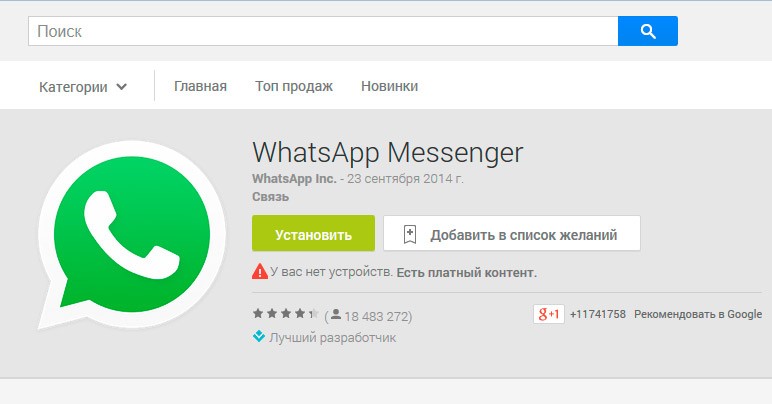
Ang pag-install ay isinasagawa ayon sa pamantayang pamamaraan para sa mga aplikasyon sa isang smartphone
Ang mga nagpaunlad ng programang ito para sa pagpapalitan ng mga mensahe at mga file ng multimedia ay gumawa ng simple sa proseso ng pag-install. Samakatuwid, hindi malamang na ang sinuman ay magkakaroon ng mga paghihirap sa pag-install.
Isaalang-alang lamang ang pamamaraan para sa pamamaraang ito:
- Pumunta sa Play Store sa iyong smartphone.
- Sa form ng paghahanap, ipasok ang pangalan ng application - "Whatsapp".
- I-click ang I-install. Susunod, i-click ang pindutan ng "Tanggapin". Kaya maaari mong i-download.
Hindi dapat magkaroon ng anumang mga paghihirap sa paghahanap ng package ng pag-install ng Whatsapp. Madali ang pag-install ng whatsapp para sa android.
Pagtatakda ng programa
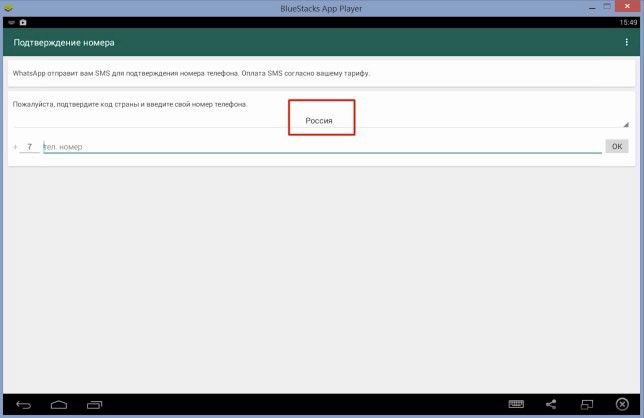
Ang interface ng mga setting ng application ay madaling maunawaan para sa lahat
Paano kumonekta sa WhatsApp app sa iyong telepono? Kapag sinimulan mo ang application, isang pahintulot ng lisensya ay lilitaw sa harap ng iyong mga mata. Para sa isang detalyadong pag-aaral ng mga seksyon ng lisensya ng lisensya, sundin ang link na "Mga Tuntunin at Kondisyon".
Upang ikonekta ang programa ng vatsap sa iyong telepono, pagkatapos basahin ang mga kinakailangan sa seguridad, i-click ang "Tanggapin at magpatuloy." Pagkatapos nito, hihilingin sa iyo na ipasok ang numero ng telepono. Ang pamamaraang ito ay kinakailangan upang itali ang account sa terminal ng komunikasyon.
Kailangan mong gumawa ng isang pagpipilian ng bansa kung saan ka nakatira, at pagkatapos ay ipasok ang numero ng telepono ng aparato. Sa sandaling na-click mo ang "OK", ang programa ay gagawa ng isang kahilingan para sa pagpapadala ng isang verification SMS mula sa mga server. Ang sandaling ito ay tumatagal ng hindi hihigit sa 60 segundo. Kung tama ang numero ng telepono, ang application ay magre-redirect upang linawin ang personal na data.
Sa sitwasyong ito, nakapag-iisa na napagpasyahan kung anong pangalan ang makikita ng mga kaibigan, magulang, kamag-anak, kakilala sa listahan ng contact. Ito ang paunang pag-setup ng application.
Kailangan mong buksan ang listahan ng mga tagasuskribi mula sa mga contact na naka-install ng Whatsapp. Upang gawin ito, mag-click sa icon ng bagong mensahe. Ang icon na ito ay matatagpuan sa kanang itaas na sulok. Upang makipag-usap, kailangan mo lamang piliin ang taong interesado ka sa ngayon.
Ang pag-set up ng application ay hindi mahirap, kailangan mo lamang sundin ang algorithm na inilarawan sa itaas. Ang mga karagdagang setting ay maaaring maiakma.
Pag-upload ng larawan mula sa isang avatar
Kung nais mong mag-upload ng iyong paboritong larawan mula sa isang avatar, kailangan mong gumawa ng maraming mga hakbang.
Hanapin ang ninanais na tatanggap at mag-click sa linya kung saan matatagpuan ang kanyang pangalan. Kailangan namin ang pagpipilian na "Tingnan ang contact", na matatagpuan sa menu ng pandiwang pantulong ng application. Pagkatapos nito, sa window na bubukas, mag-click sa larawan ng contact.
Maghanap ng isang buong laki ng larawan ng taong nakikipag-usap ka. Maaari mong mai-save ang imaheng ito o gumawa ng isang kopya sa pamamagitan ng isang screenshot upang mai-edit ito mamaya.
Komunikasyon sa programa
Isaalang-alang ang sunud-sunod na impormasyon sa kung paano simulan ang pakikipag-usap gamit ang application:
- Dapat mong i-click ang pindutan ng "Chats".Ang tab ay matatagpuan sa ilalim (kapag gumagamit ng mga aparatong Apple) o sa tuktok (kapag gumagamit ng mga Android device). Pagkatapos nito, posible na tingnan at magpadala ng mga mensahe sa mga tagasuskribi.
- Susunod, mag-click sa pindutan upang lumikha ng isang bagong mensahe. Sa mga aparatong Apple, ang pindutan ay matatagpuan sa kanang itaas. Pindutan sa anyo ng isang lapis at kuwaderno. Sa android, ang parehong pindutan ay matatagpuan din sa kanang ibaba. Pindutan sa anyo ng isang mensahe. Sa window na bubukas, maaari kang magsagawa ng maraming mga pag-andar:
- Narito ang function na "Bagong Grupo". Ang pagpipiliang ito ay ginagamit upang pagsamahin ang maraming mga contact para sa multicast.
- Upang makipag-usap sa isang indibidwal, mag-click sa contact na kailangan mo. Bago ipahiwatig ng gumagamit ang mga contact na mayroon ding messenger.
- Upang magpasok ng isang mensahe, maghanap para sa isang patlang ng teksto. Matatagpuan ito sa lahat ng mga aparato sa chat sa ilalim ng pahina ng chat sa ilalim ng lugar kung saan matatagpuan ang impormasyon ng contact.
- Dapat mong pindutin ang isang pindutan upang magpadala ng isang mensahe. View ng pindutan - eroplano ng papel sa isang berdeng background na puti. Ang pindutan ay matatagpuan sa kanan ng kahon ng teksto. Sa sandaling ang "eroplano" ay pinindot, ang mensahe ay ipinadala. Ang bilis ng pag-alis ay nakasalalay sa bilis ng Internet. Mahina ang bilis ng koneksyon sa Internet ay isa sa mga kadahilanan kung bakit hindi gumagana ang maraming mga gumagamit. Sa pahina ng chat maaari mong makita ang kasaysayan ng komunikasyon sa isang tiyak na contact.
- Mayroon ding isang pindutan para sa paglakip ng mga kalakip. Para sa mga aparato ng iOS, ang isang pindutan sa anyo ng isang plus ay matatagpuan sa kaliwa ng patlang ng teksto. Sa Android, ang pindutan ay may hitsura ng isang clip ng papel at matatagpuan sa kabaligtaran.
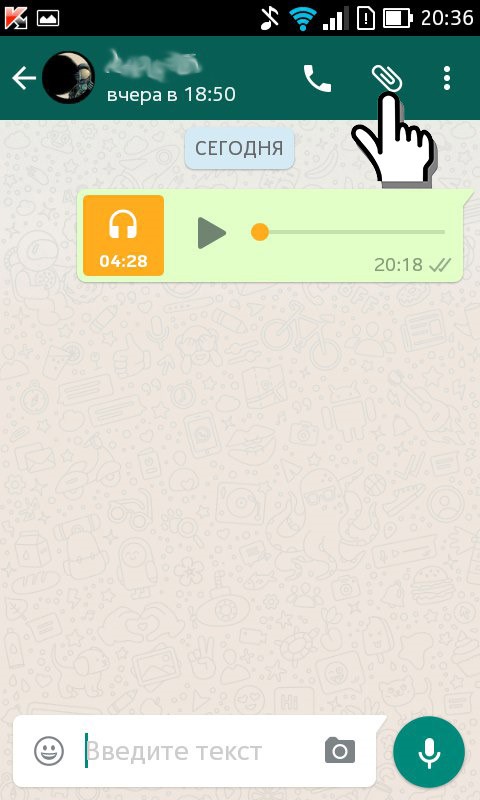
Ang tool na Paperclip ay makakatulong kung nais mong maglakip ng isang file sa iyong mensahe
Mayroong mga sumusunod na kalakip:
- Kapag na-click mo ang pindutan ng Camera, ang user ay mai-redirect sa camera ng smartphone. Maaari kang kumuha ng litrato at agad na maipadala ito. Kung hindi ibinigay ng tagasuskribi ang pahintulot sa Whatsapp na gamitin ang camera, lilitaw ang isang kahilingan.
- Kung nais mong magpadala ng mga larawan, video, audio na nakaimbak sa gadget, dapat mong mag-click sa mga sumusunod na pindutan na "Photo at video library", "Gallery", "Audio". Piliin ang ninanais na file at ipadala sa taong nakikipag-usap ka.
- Upang maglakip ng isang file mula sa telepono o isa na nasa serbisyo ng ulap sa mensahe, mag-click sa "Dokumento".
- Upang maipadala ang iyong lokasyon sa interlocutor, mag-click sa "Lokasyon". Ngunit para dito, ang application ay dapat ding magkaroon ng access sa geodata.
- Upang maipadala ang impormasyon ng contact ng isang tao sa interlocutor, mag-click sa pindutan ng "Makipag-ugnay". Ang pangalan at numero ng telepono ng tao ay ipapakita.
- Upang magpadala ng isang pag-record ng boses, kailangan mong mag-click sa icon ng mikropono. Ang lokasyon nito ay nasa kanan ng text box sa ilalim ng pahina ng chat. Hawakan ang pindutan hanggang sa itigil mo ang pakikipag-usap, pagkatapos ay palayain lamang upang ipadala. Kung binago mo ang iyong isip tungkol sa pagpapadala ng isang audio file, i-slide lamang ang pindutan sa kaliwa.
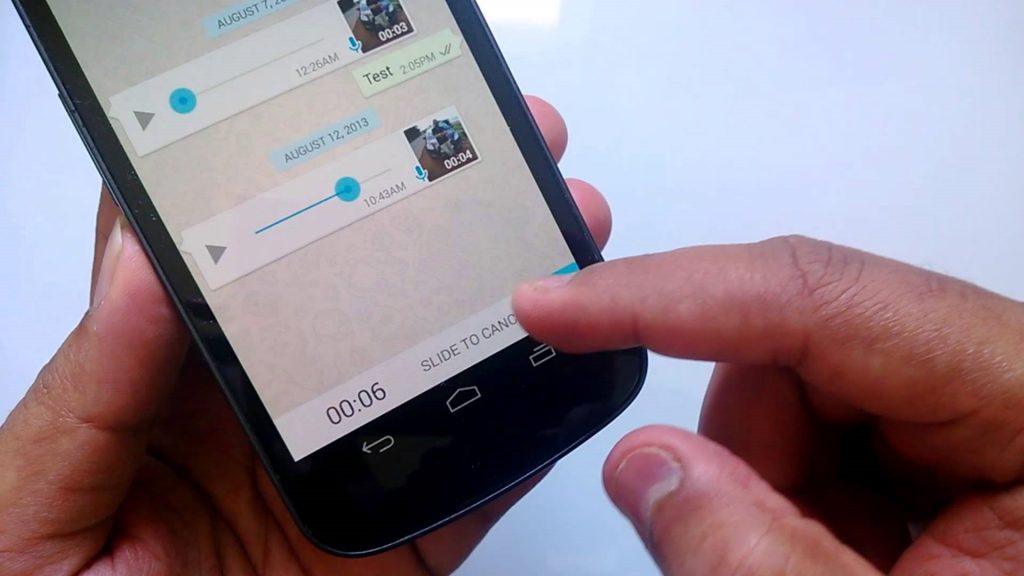
Maaari kang magrekord ng isang mensahe ng boses kung hindi mo maipadala ito sa form ng teksto (halimbawa, kapag nagmamaneho ka)
- Upang makagawa ng isang tawag sa telepono o video, dapat kang mag-click sa naaangkop na mga icon. Matatagpuan ang mga ito sa tuktok ng screen sa kanan.
Tulad ng nakikita mo, ang paggamit ng Whatsapp ay isang snap. Sundin lamang ang mga abiso.
Ang mga problema
Mayroong maraming mga problema na nauugnay sa programa:
- Ang mga mensahe ay hindi ipinadala at hindi darating. Kadalasan, ang problema ay konektado sa isang hindi magandang koneksyon sa Internet.
- Ang mga mensahe at mga abiso ay hindi naihatid sa oras. Ito ay dahil sa hindi tamang mga setting ng smartphone.
- Ang application ay hindi i-download o i-update. Maaaring may maraming mga kadahilanan para sa problemang ito. Halimbawa, hindi sapat na memorya, hindi katugma sa aparato, at iba pa.
Ito ang mga pinaka-karaniwang problema.
